# SAP
## Compatibilité et disponibilité
| [](https://wiki.unil.ch/ci/uploads/images/gallery/2020-01/Apple_logo_black.png) | [](https://wiki.unil.ch/ci/uploads/images/gallery/2020-01/yes.png) |
| [](https://wiki.unil.ch/ci/uploads/images/gallery/2020-01/Windows_logo.png) | [](https://wiki.unil.ch/ci/uploads/images/gallery/2020-01/yes.png) |
| [](https://wiki.unil.ch/ci/uploads/images/gallery/2020-01/linux_logo-300x184.png) | [](https://wiki.unil.ch/ci/uploads/images/gallery/2020-01/no.png) |
## Installation
### Mac
1. Prérequis: disposer du lien fournis par mail suite à une demande via [notre service de distribution de logiciels](https://go.unil.ch/distrisoft "Accéder au service")
2. Télécharger le fichier
3. Ouvrir le fichier .dmg et lancer l'installation avec un double-clic[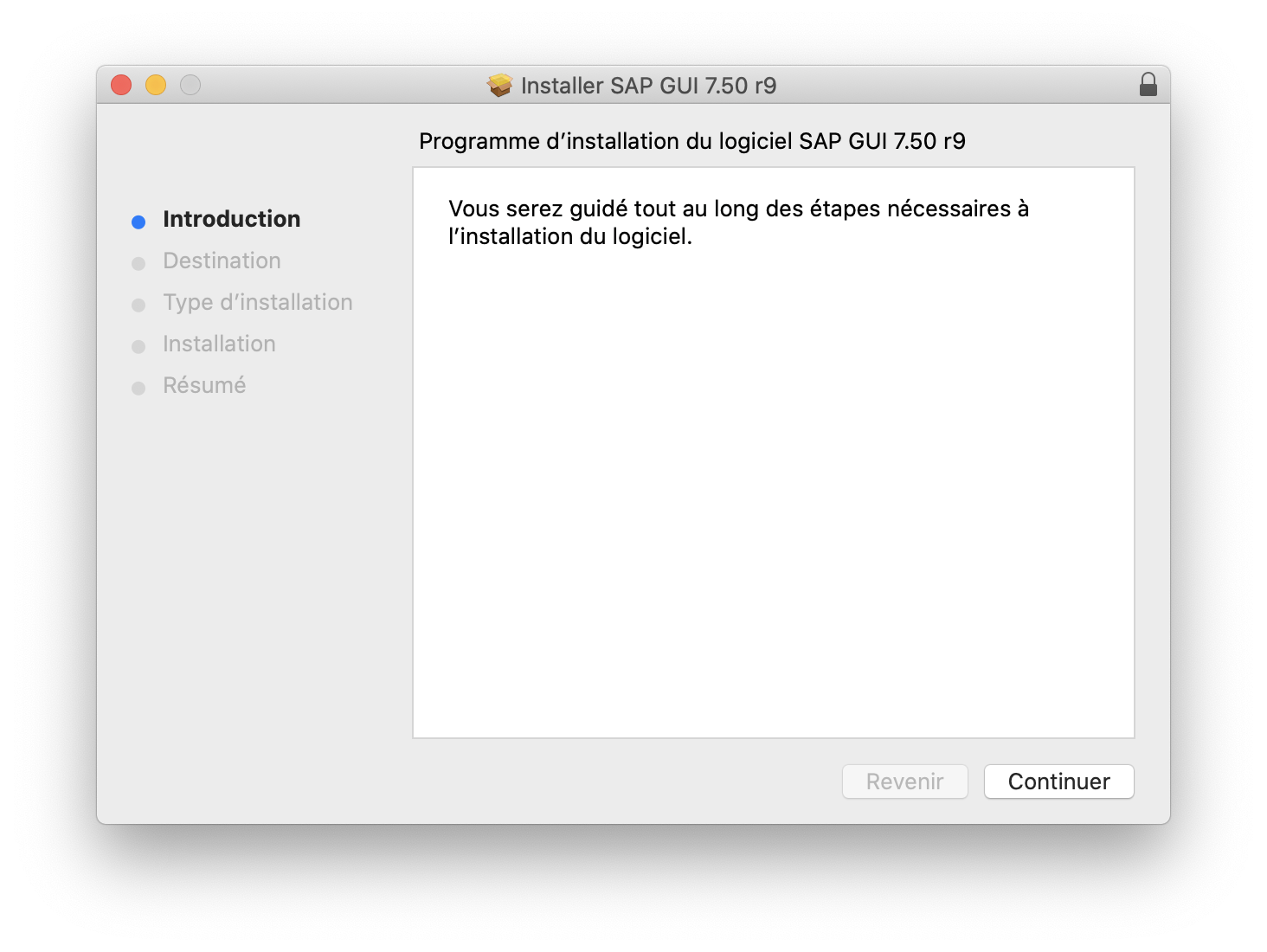](https://wiki.unil.ch/ci/uploads/images/gallery/2020-03/4G82.png)
4. Cliquer sur Fermer[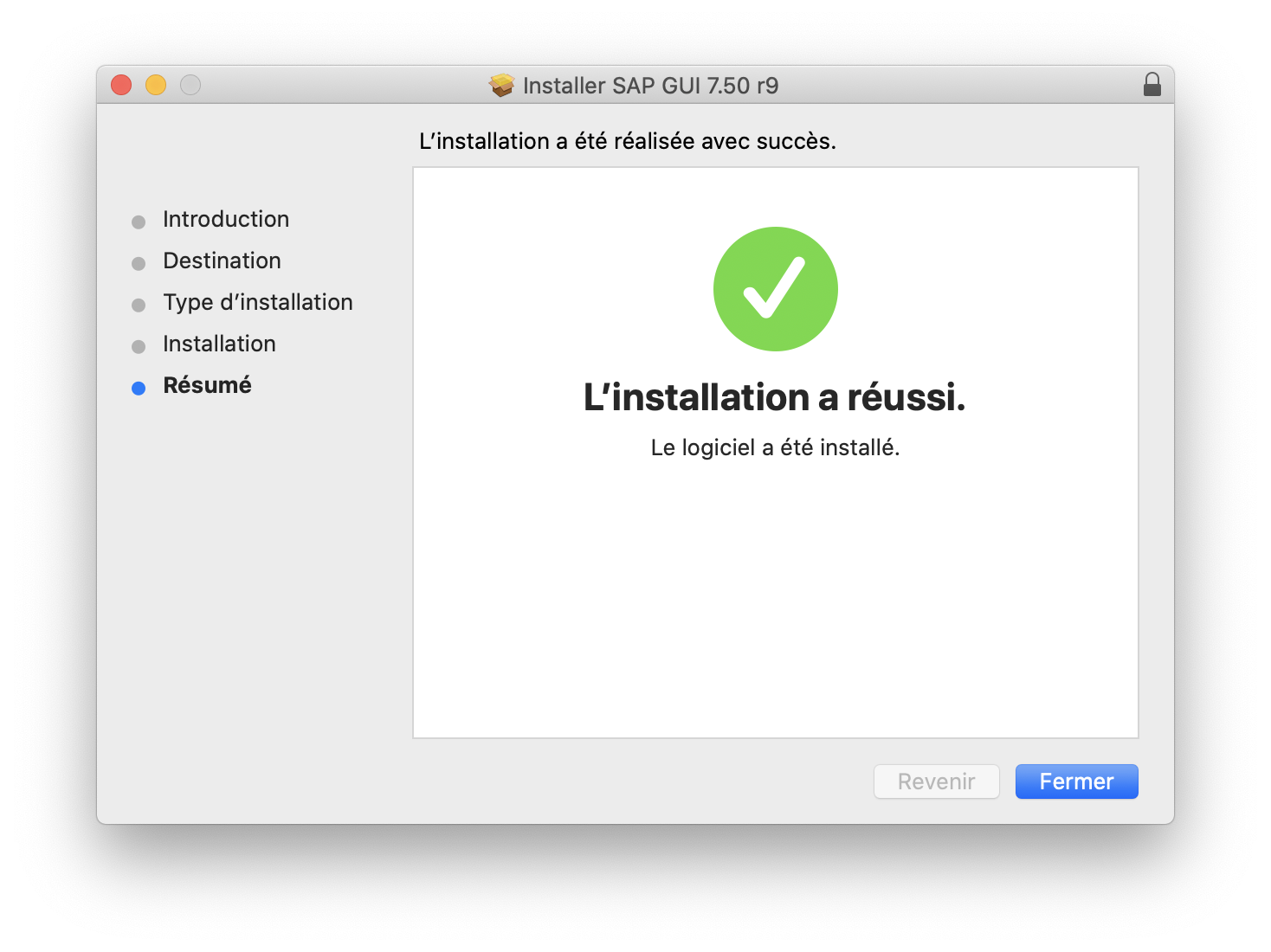](https://wiki.unil.ch/ci/uploads/images/gallery/2020-03/2ba3.png)
5. Allez dans votre dossier *Applications* vous y trouverez le dossier *SAP Client* dans lequel le raccourci est présent.[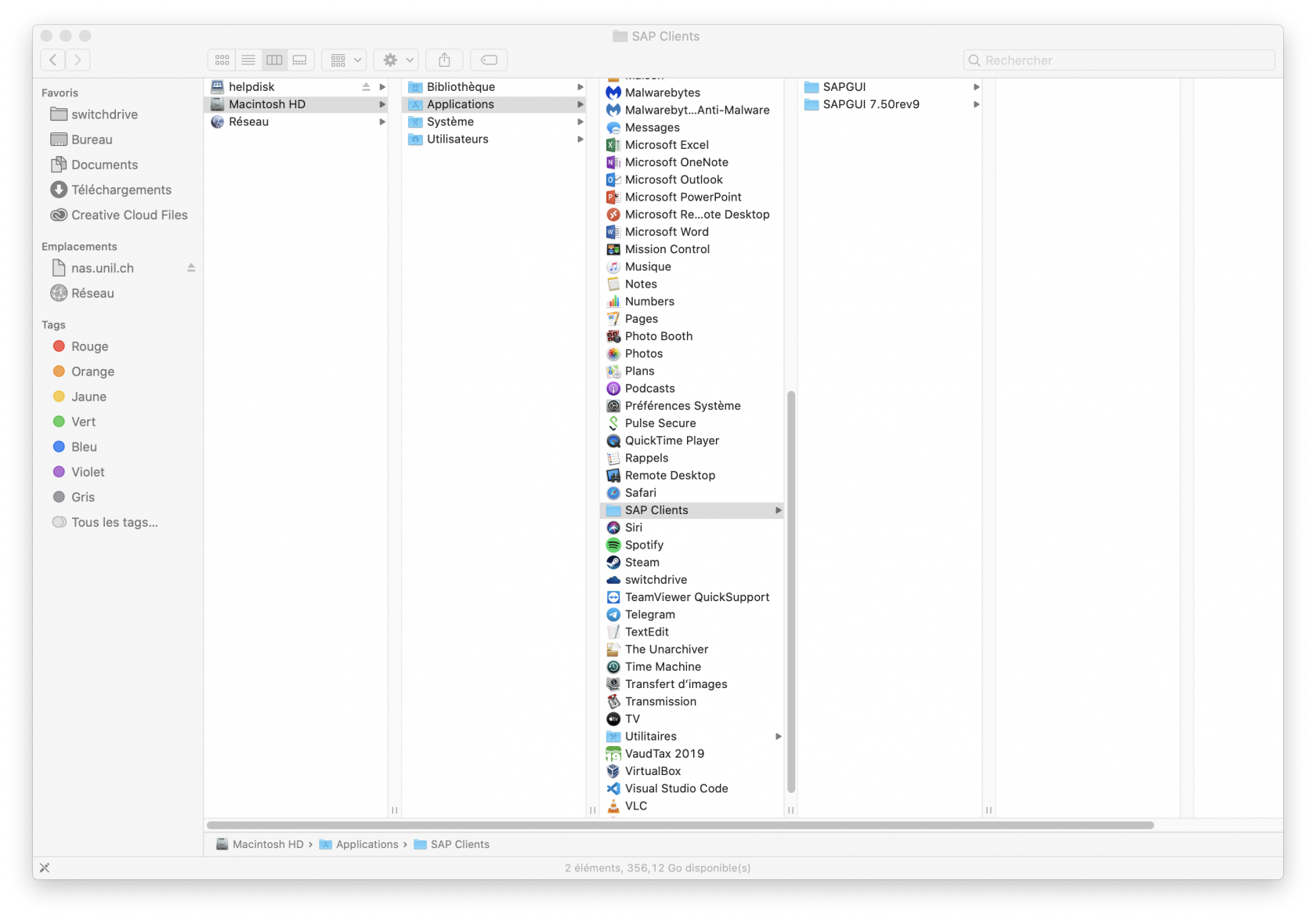](https://wiki.unil.ch/ci/uploads/images/gallery/2020-03/L8t4.png)
6. Utilisez le raccourci afin d'ouvrir l'application[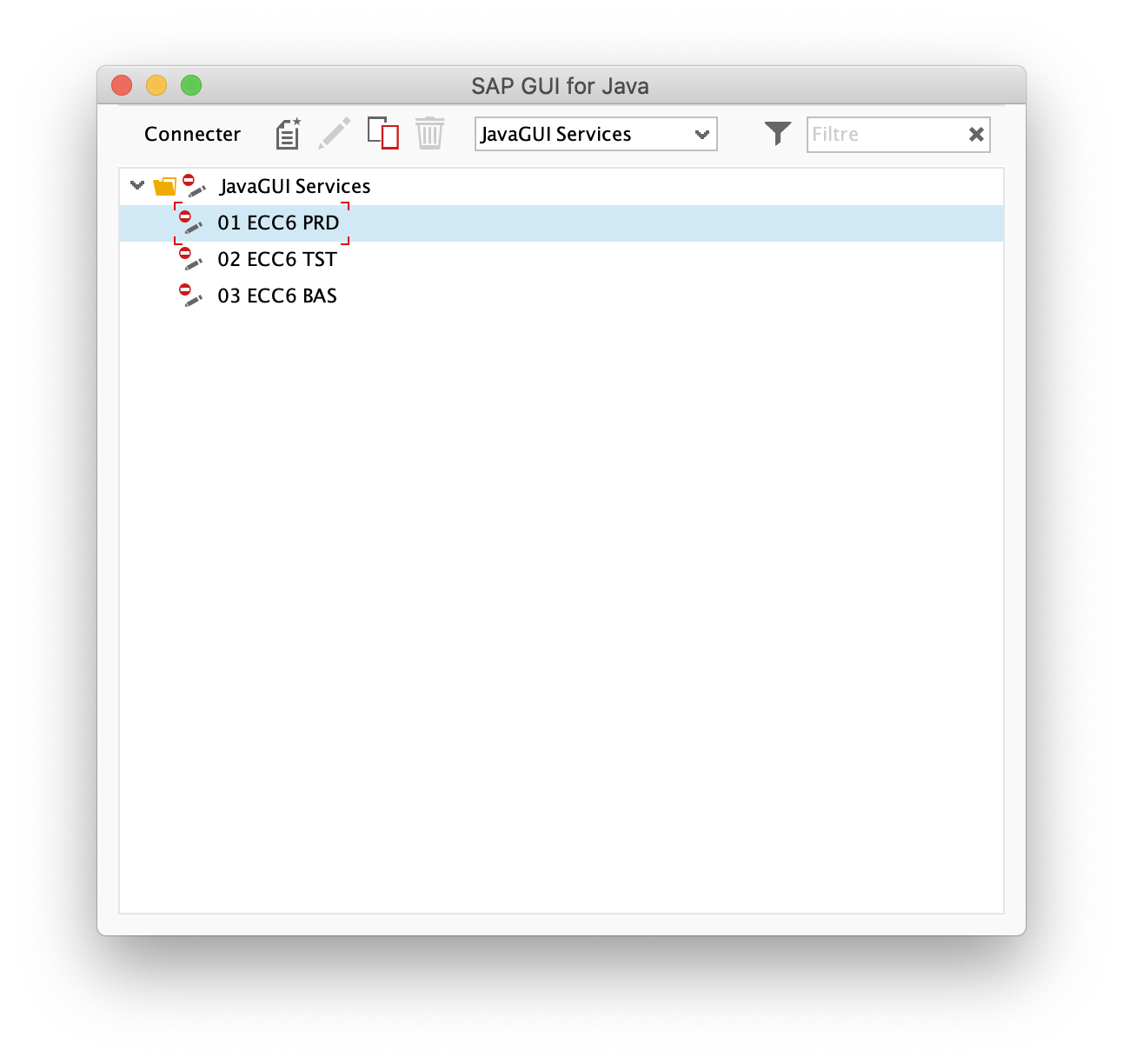](https://wiki.unil.ch/ci/uploads/images/gallery/2020-03/k4b5.png)
### Windows
1. Prérequis: disposer du lien fournis par mail suite à une demande via [notre service de distribution de logiciels](https://go.unil.ch/distrisoft "Accéder au service")
2. Téléchargez le fichier windows.
3. Extraire le contenu du fichier .zip
[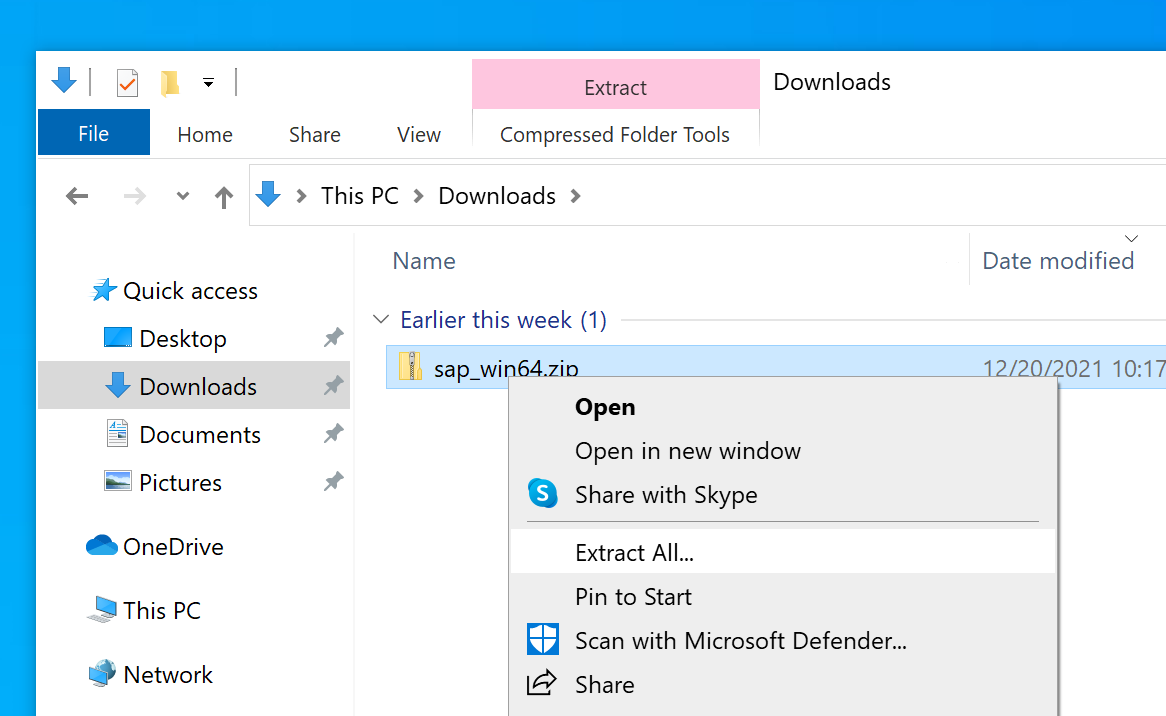](https://wiki.unil.ch/ci/uploads/images/gallery/2021-12/win-extract-all.png)
4. Ouvrir le dossier et faire un double-clique sur le fichier sap-install.bat
[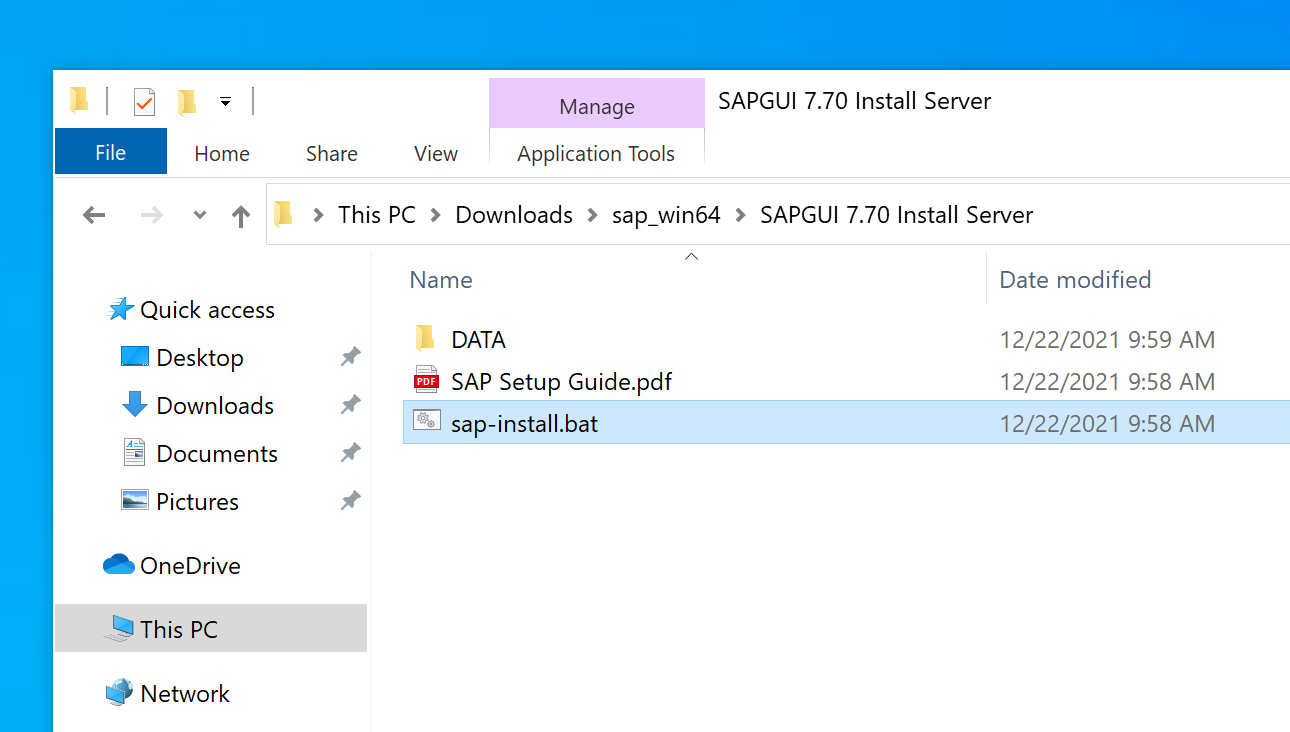](https://wiki.unil.ch/ci/uploads/images/gallery/2021-12/sap-win-1.png)
5. Windows râlera probablement. Cliquer sur "More info"
[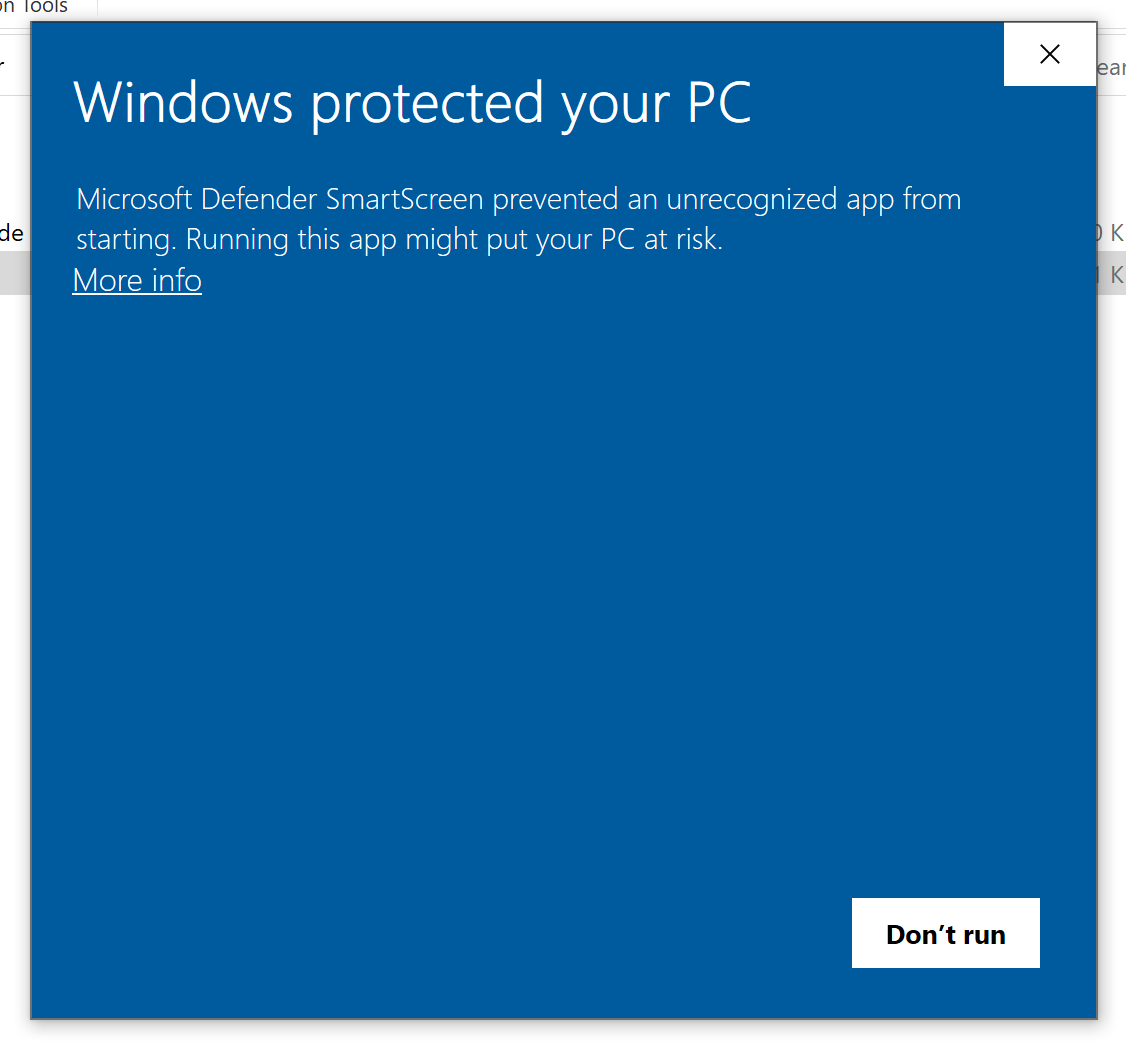](https://wiki.unil.ch/ci/uploads/images/gallery/2021-12/windaubenothappy.png)
6. Cliquer sur run anyway
[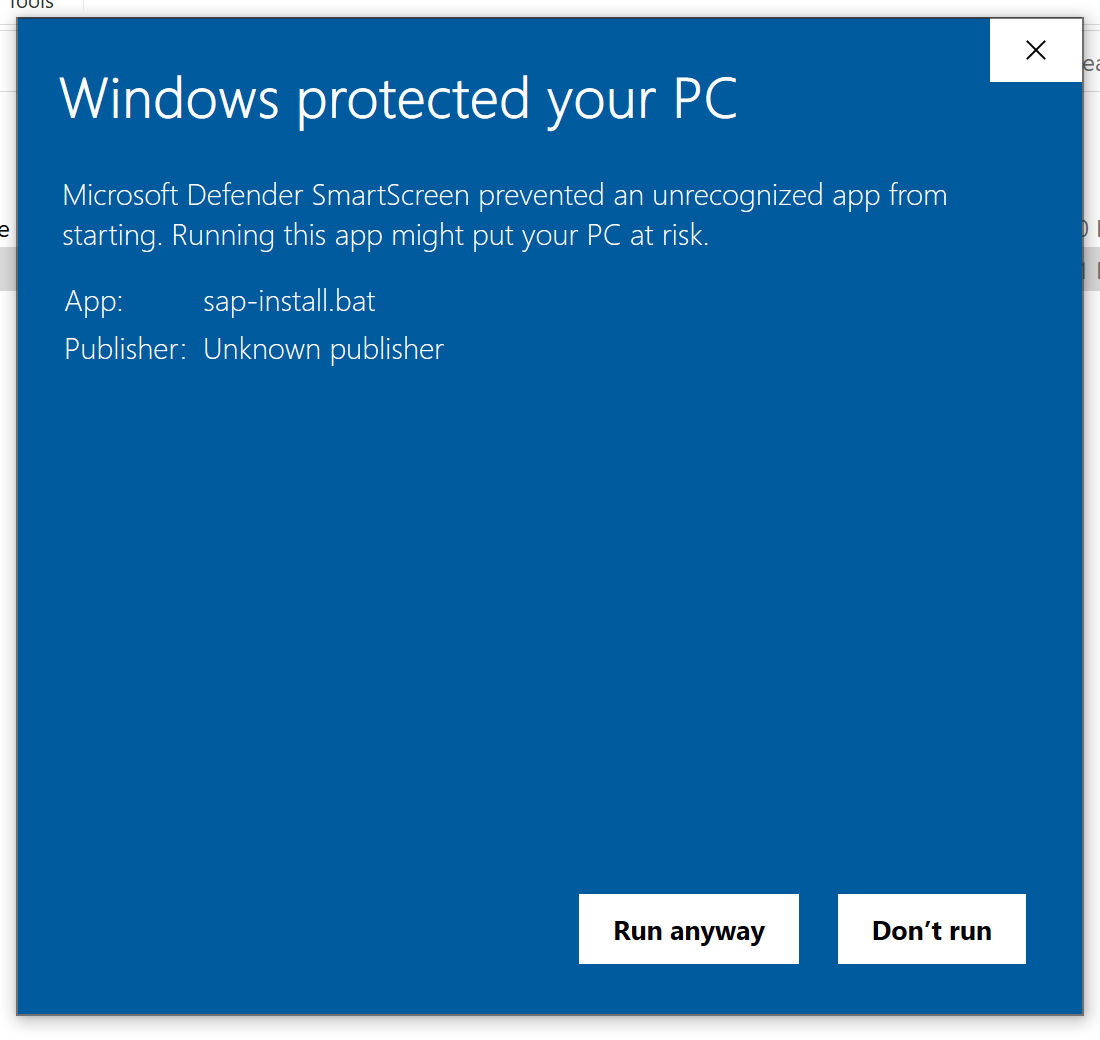](https://wiki.unil.ch/ci/uploads/images/gallery/2021-12/makewindaubehappier.png)
7. Cliquez sur *Oui
[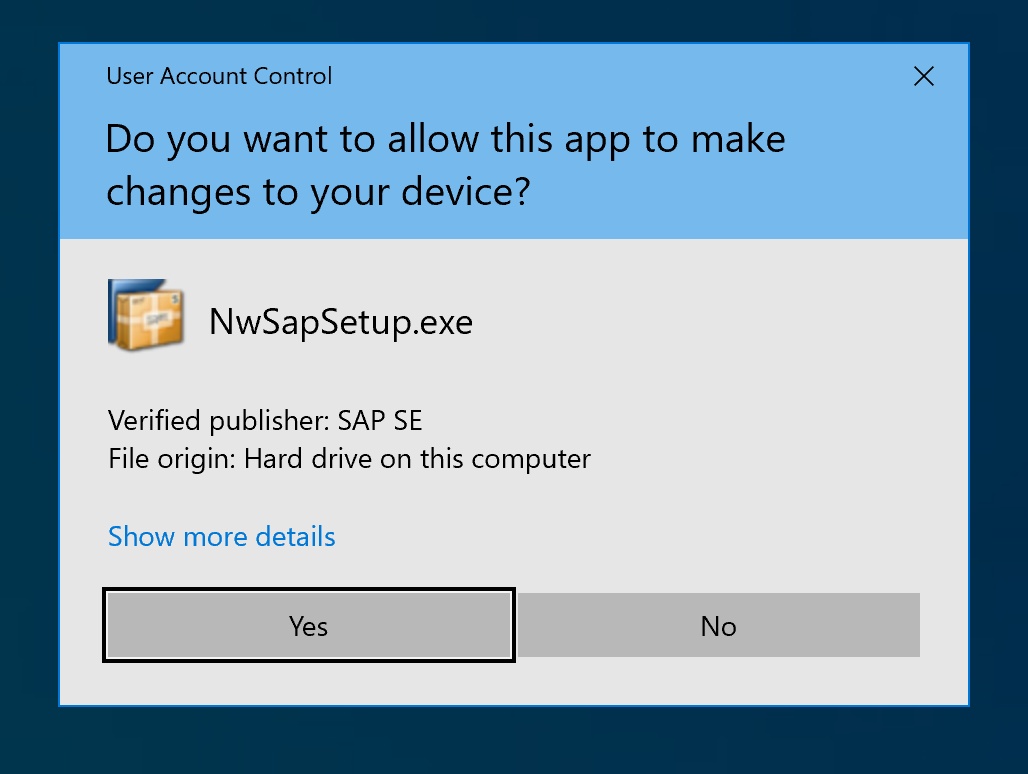](https://wiki.unil.ch/ci/uploads/images/gallery/2021-12/sap-win-2.png)*
8. Cliquer sur *Next* et choisir la version *BASIS*
1. [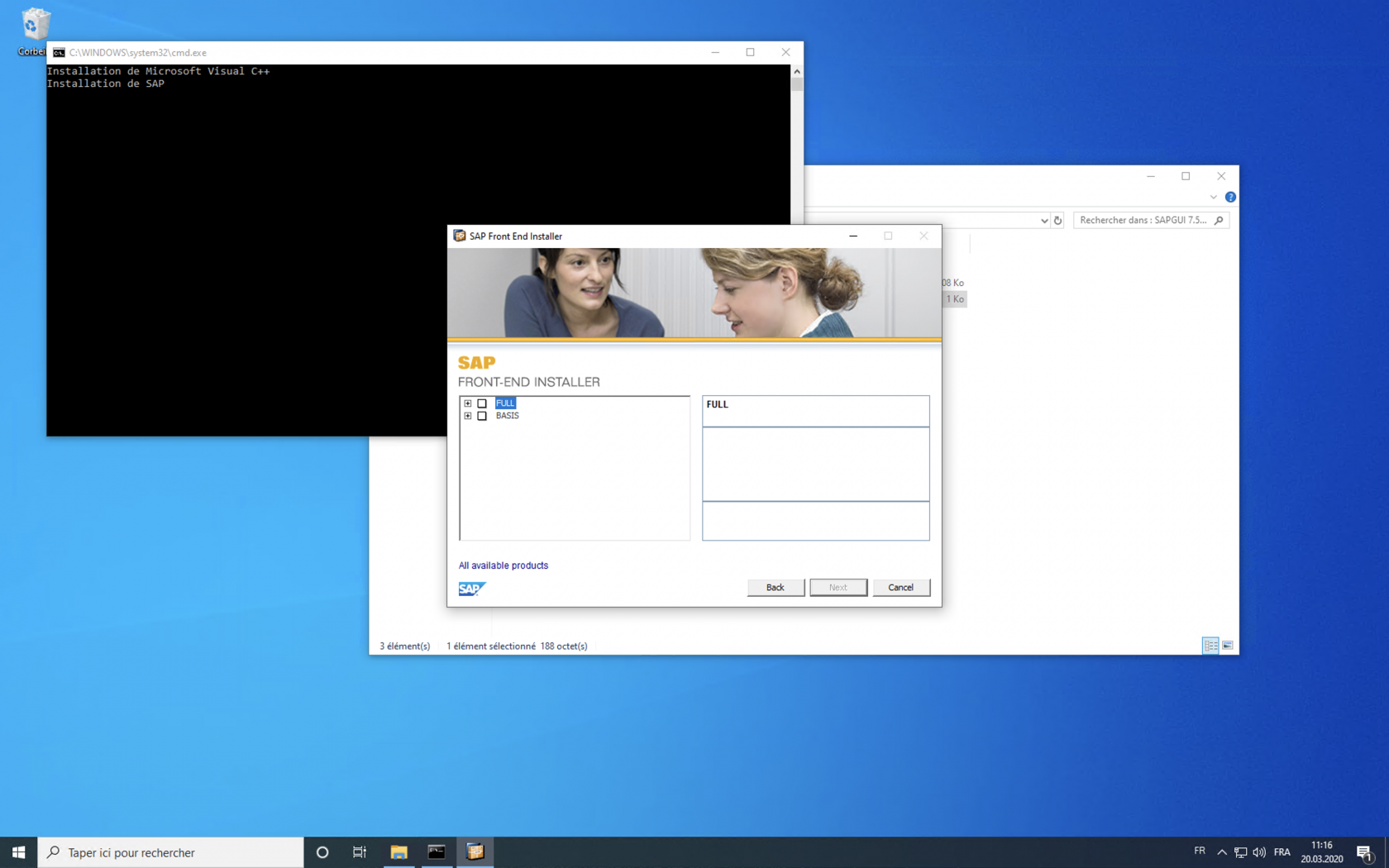](https://wiki.unil.ch/ci/uploads/images/gallery/2020-03/7BA11.png)
9. Cliquer sur Close[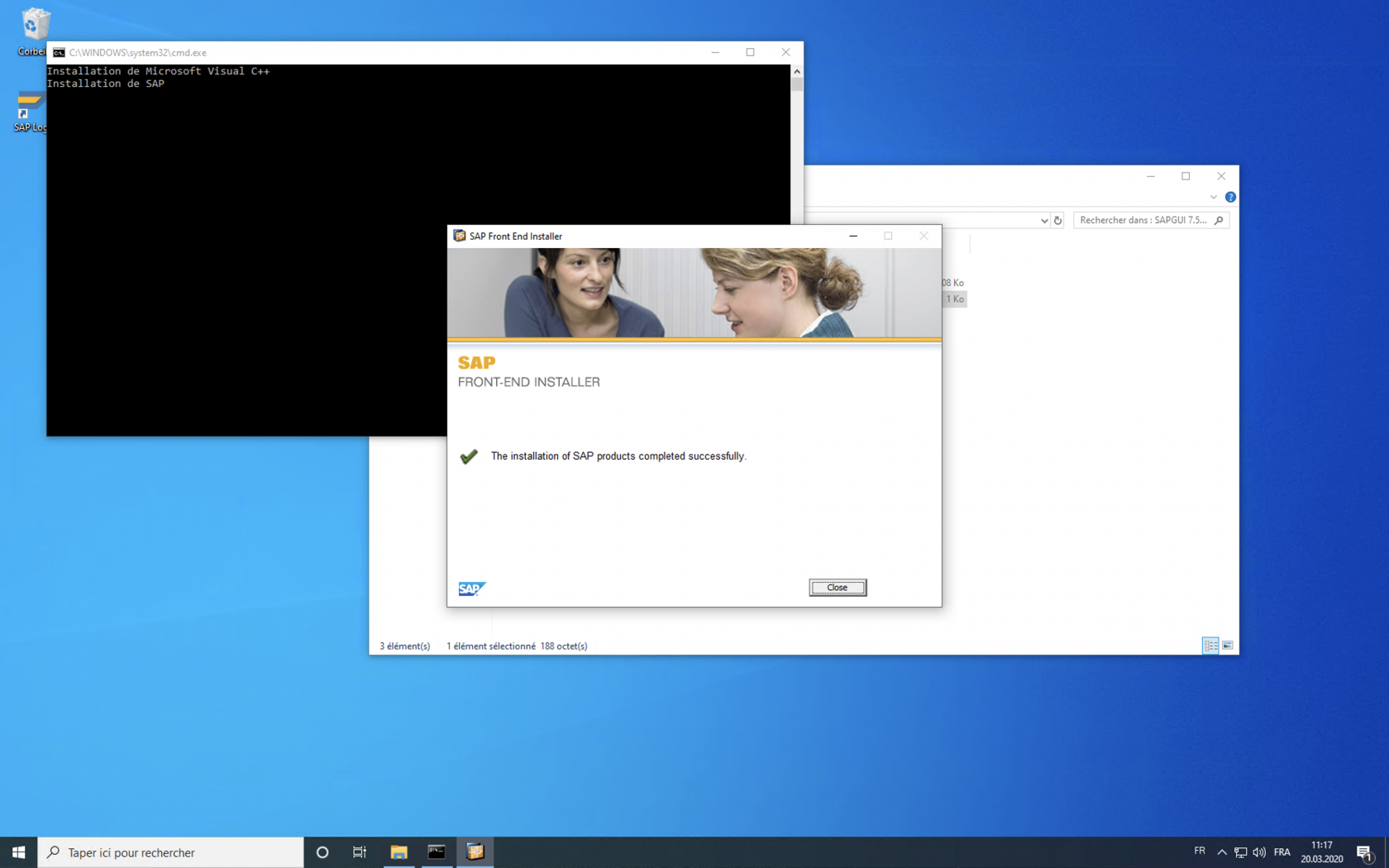](https://wiki.unil.ch/ci/uploads/images/gallery/2020-03/XFs12.png)
10. Fermer toutes les fenêtres et lancer SAP depuis le bureau où ce raccourci a été créé
[](https://wiki.unil.ch/ci/uploads/images/gallery/2020-03/8.PNG)
## Informations logiciel
### Eligibilité
- Employé·e·s UNIL
### Coût du logiciel
- Payé par la Direction de l'Université de Lausanne.
### Prix pour le service / faculté
- Gratuit
### Dispositions légales
- Licence de site permettant à toutes personnes éligibles de l'utiliser sur un ordinateur dans le cadre professionnel.
### Cours
- Le Ci ne propose pas de cours pour ce logiciel
### Support
- prise en charge complète (help desk + spécialistes)